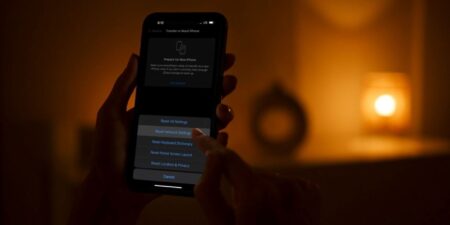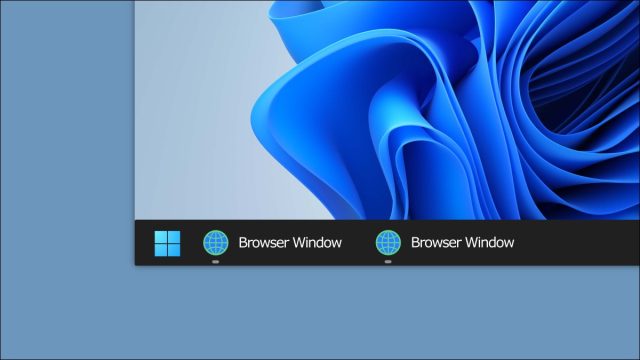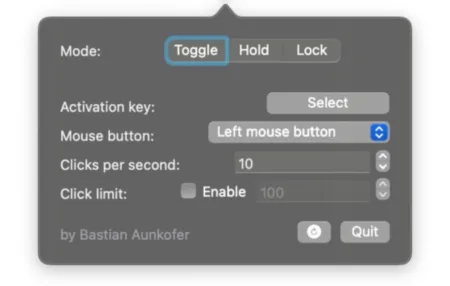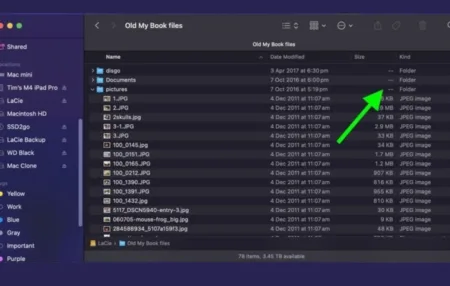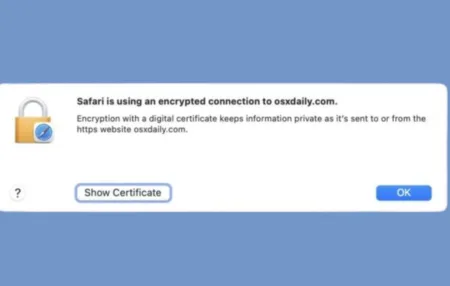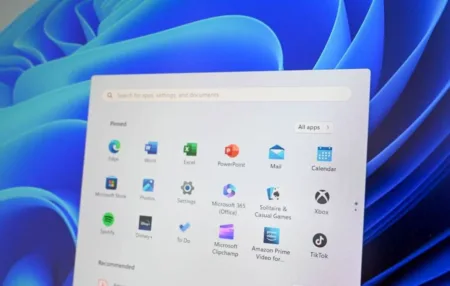Data Saver mode اندروید به ذخیره بیشتر دیتای اینترنت شما کمک می کند. حالت ذخیره داده تضمین میکند که برنامهها و سرویسها فقط در حالت Wi-Fi از دادههای پسزمینه استفاده میکنند. با این حال اگر محدودیت اینترنت ندارید، Data Saver ضروری نیست. نحوه خاموش کردن Data Saver Mode در اندروید را با این راهنما بیاموزید.
در سامسونگ گلکسی به Connections > Data Usage > Data Saver بروید و Turn On Now را خاموش کنید. در گوشی های پیکسل به Settings > Network and Internet > Data Saver بروید و گزینه Use Data Saver را غیر فعال کنید.
نحوه خاموش کردن Data Saver Mode در اندروید بسته به مدل گوشیتان فرق می کند. راهنمای ما سامسونگ گلکسی، گوگل پیکسل و OnePlus را پوشش می دهد. مراحل در گوشی های مختلف کمی متفاوت هستند.
خاموش کردن Data Saver Mode در سامسونگ گلکسی
برای غیر فعال کردن Data Saver mode و دادن اجازه به برنامه ها برای استفاده از دیتا در پس زمینه ابتدا Settings را در گوشی سامسونگ گلکسی باز کنید.
در Settings به Connections > Data Usage > Data Saver بروید.
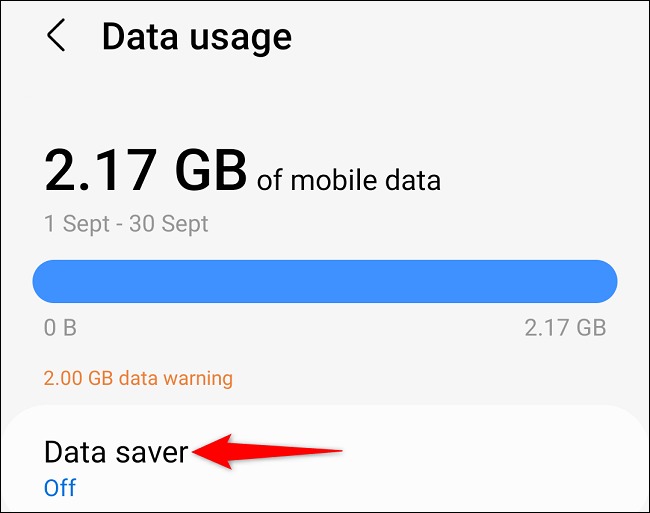
در صفحه Data Saver گزینه Turn On Now را خاموش کنید. اکنون Data Saver غیر فعال شده است.
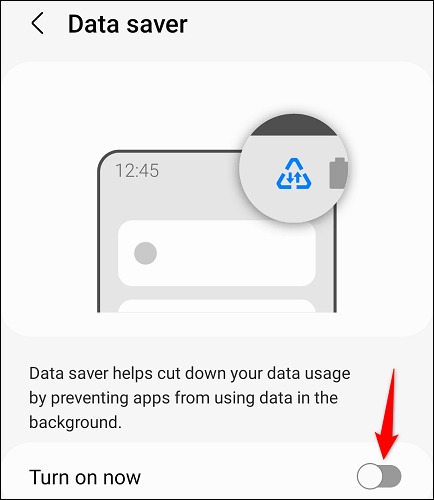
برای این که به برنامه های خاصی اجازه بدهید هنگام فعال بودن Data Saver mode از دیتا استفاده کنند آن ها را به لیست استثناها اضافه کنید.
برای این کار در صفحه Data Saver روی Allowed to Use Data While Data Saver is On ضربه بزنید.
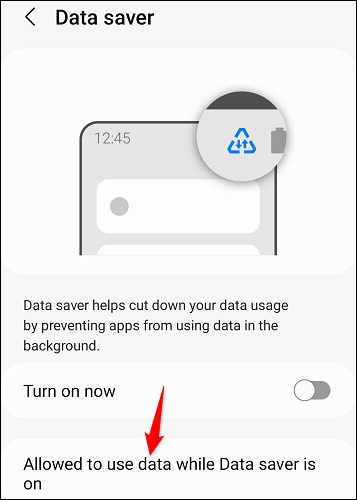
در صفحه بعد تیک برنامه هایی را که می خواهید از دیتا استفاده کنند فعال کنید.
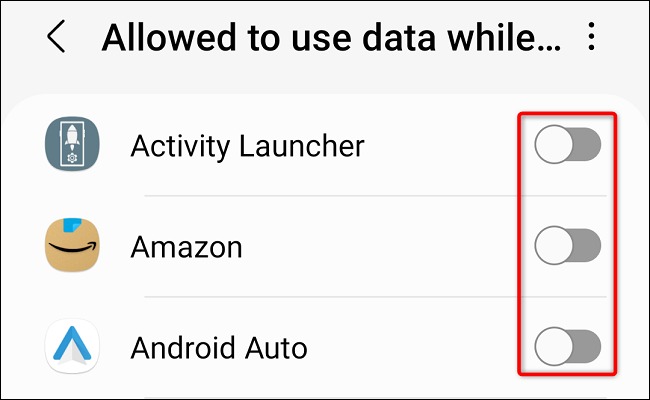
نحوه خاموش کردن Data Saver Mode در اندروید به همین سادگی است.
خاموش کردن Data Saver Mode در گوشی های پیکسل
با نحوه خاموش کردن Data Saver Mode در اندروید همراه باشید.
برای غیر فعال کردن Data Saver mode در گوشی گوگل پیکسل، ابتدا Settings را باز کنید.
در Settings به Network and Internet > Data Saver بروید. سپس Use Data Saver را خاموش کنید.
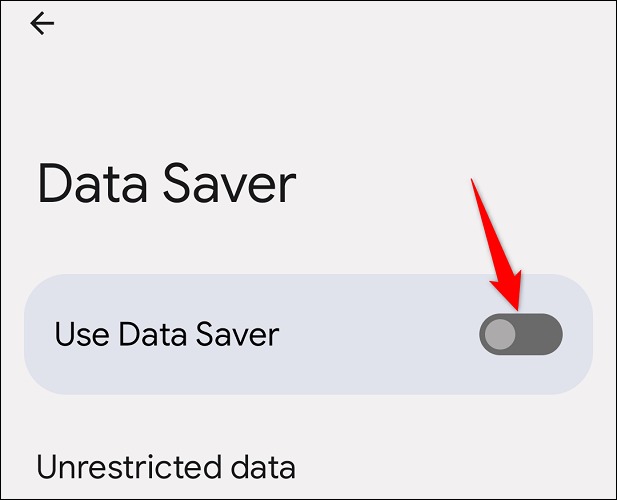
برای این که به برنامه های خاصی اجازه بدهید هنگام فعال بودن Data Saver mode از دیتا استفاده کنند، به مسیر Settings > Network and Internet > Data Saver > Unrestricted Data بروید.
در آنجا، تیک برنامه هایی را که می خواهید به آن ها اجازه استفاده از دیتا بدهید فعال کنید.
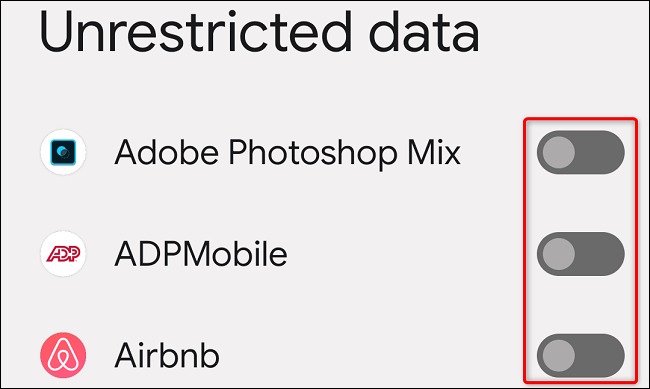
نحوه خاموش کردن Data Saver Mode در اندروید و گوگل پیکسل اینگونه است.
خاموش کردن Data Saver Mode در OnePlus
Data Saver در OnePlus هم در Settings است.
Settings را باز کنید. به Wi-Fi & Network > SIM & Network > Data Saver بروید.
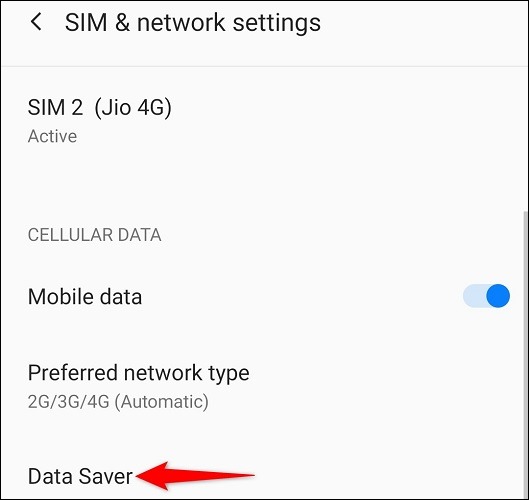
در صفحه Data Saver تیک Use Data Saver را بردارید.
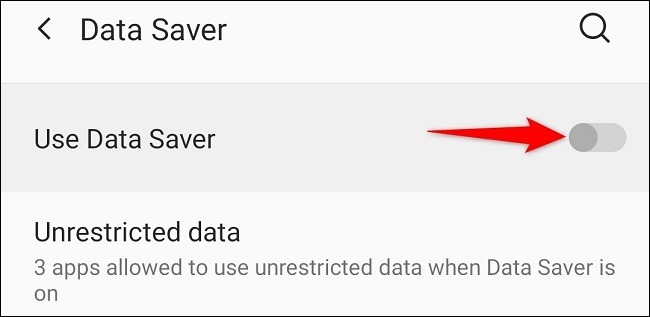
برای اینکه به برنامههای خاصی اجازه دهید زمان فعال بودن Data Saver از دیتا استفاده کنند، در صفحه Data Saver، روی Unrestricted Data ضربه بزنید. سپس سوییچ را برای برنامههایی که میخواهید به لیست استثنا اضافه کنید، فعال کنید.
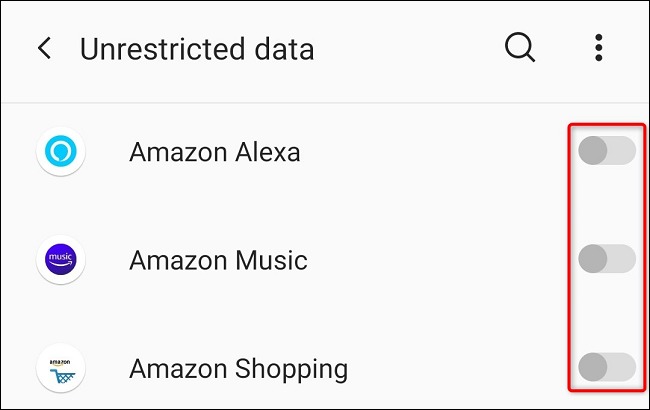
با نحوه خاموش کردن Data Saver Mode در اندروید آشنا شدید.
نحوه خاموش کردن Data Saver Mode در برنامه های اندروید
برخی برنامههای اندروید یک حالت ذخیره داده درون برنامه ای ارائه میکنند که به صرفه جویی در مصرف داده فقط در آن برنامه خاص کمک میکند. اگر این حالت را فعال کرده اید، باید به صورت دستی آن را خاموش کنید.
در تنظیمات برنامه گزینه غیر فعال کردن را پیدا خواهید کرد.
برای مثال، در Spotify اندروید، با رفتن به تنظیمات و غیرفعال کردن Data Saver یا Audio Quality، حالت Data Saver را خاموش کنید.
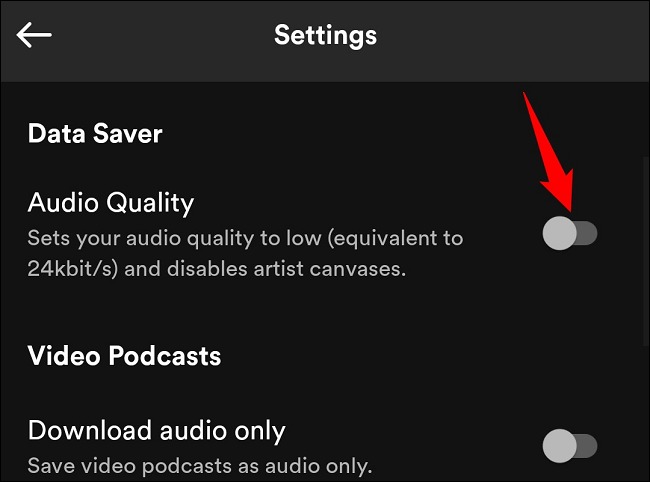
یا در توییتر به Settings and Privacy > Accessibility, Display and Languages > Data Usage بروید و Data Saver را غیر فعال کنید.
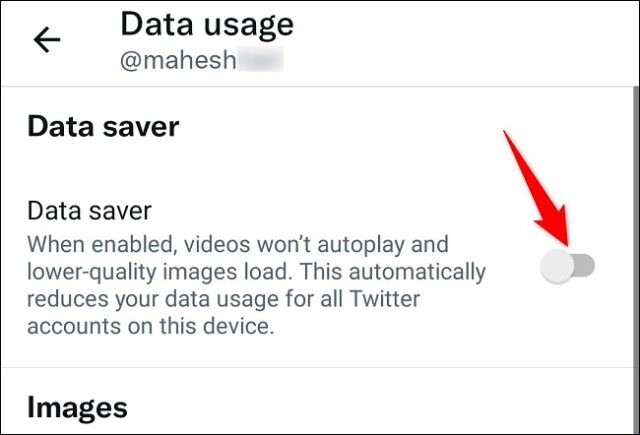
نحوه خاموش کردن Data Saver Mode در اندروید به این ترتیب است. برای آموزش های بیشتر در مورد اتصالات اندروید ۳ راه ریست کردن Network Settings در اندروید را ببینید.